Annonse
Visste du at Dropbox har det mye flere funksjoner 15 ting du ikke visste at du kunne gjøre med DropboxCloud lagringstjenester har kommet og gått, men Dropbox er sannsynligvis den som har vært her lengst. Og nå har det lagt opp spillet med en rekke nye funksjoner. La oss utforske. Les mer enn bare skylagring? Det er flott å lagre filene dine et sted der du alltid kan få tilgang til dem. I tillegg tilbyr Dropbox noen gode produktivitetsverktøy.
Her skal vi se på fem av våre favorittmåter for å øke produktiviteten med Dropbox. Gi oss beskjed i kommentarfeltet hvilke du liker, og hvis vi savnet noen gode!
1. Lagre ideer med Dropbox-papir
Dropboxs Paper-app er et alternativ til Evernote, OneNote og andre apper som tar notater. Det er mest som Google Drive sine dokumenter, men setter et sterkere fokus på produktivitet. Hver merknad i Dropbox Paper kan inneholde tekst, bilder, innebygde videoer, Dropbox-filer, oppgavelister og til og med uthevet kode. Et enkelt klikk aktiverer innsettingsmenyen, og du trenger bare å velge det du leter etter.
Du kan sortere notatene dine i mapper, og du kan kontrollere tilgangen til de mappene som du gjør for alle andre Dropbox-filer eller -mapper. Og som mange andre Dropbox-funksjoner, er det en sterk vekt på deling og samarbeid. Hver linje eller seksjon er merket med navnet til personen som skrev den. Kommentarer kan legges igjen på hver linje, og igjen er det tydelig merket med forfatterens navn.
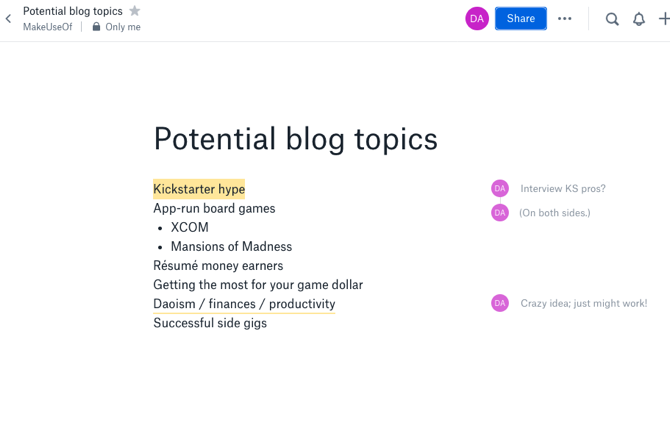
Det er enkelt å dele, kommentere og holde oversikt over oppdateringer og endringer. Selv om du ikke trenger alle delingsfunksjonene, gjør den enkle synkroniseringen og det rene grensesnittet dette til en flott gratis erstatning for din nåværende notat-app. De gratis iOS- og Android-appene lar deg også enkelt ta notater mens du er på farten.
nedlasting — Dropbox Paper for iOS (Gratis)
nedlasting — Dropbox Paper for Android (Gratis)
2. Legg til filer med Dropbox-appen
Du kan bruke Dropbox-appen til å finne filer og se dem raskt mens du er på farten, men den kan også være veldig nyttig for å lage. Bare trykk på plussknappen nederst på skjermen, så ser du en kort meny. Den menyen lar deg skanne et dokument, laste opp et bilde, laste opp en fil eller opprette et nytt Microsoft Office-dokument rett fra telefonen.

Det er mange gode apper for dokumentskanning Skann og administrer kvitteringene dine, spar plass, papir og tidPapirkvitteringer går lett tapt og vanskelig å finne når du trenger dem mest. Heldigvis løser digital disse begge problemene. Les mer , men når du kan skanne filen direkte i Dropbox i stedet for å legge den til senere, kan du få ting dit du vil ha dem raskere. Støtten til Microsoft Office-filformater direkte fra telefonen din er flott for å lage ting som er godt formatert. Dessuten kan stasjonære brukere enkelt få tilgang til og redigere disse filene. Du trenger bare å laste ned de gratis Microsoft Office-appene først.
Og selvfølgelig lar Dropbox-appen deg se filene dine mens du er på farten. Dette er utmerket for PDF-er, bilder og alle dokumenttyper som er lagret i Dropbox. Kontrakter, regneark, bilder fra turen, ønskelister, musikk... appen gir deg tilgang til den overalt.
nedlasting — Dropbox for iOS (Gratis)
nedlasting — Dropbox for Android (Gratis)
3. Spar tid med versjonshistorikk
Alle skriver feil ting noen ganger. Eller sletter viktige deler av et dokument. Eller bare roter helt borti noe annet. Uansett årsak, å få en forrige versjon av et dokument tilbake kan være en enorm tidsbesparende. Og Dropbox gjør det enkelt å rulle dokumentene tilbake til tidligere versjoner. Bare rediger et dokument som er lagret i Dropbox-mappen på datamaskinen din, så lagres en ny versjon i Dropbox.

Høyreklikk på en fil i Dropbox og velg Versjonshistorie, og du vil se hver versjon tilgjengelig. Klikk på en for å se på den versjonen, og velg Restaurere hvis du vil gjenopprette den. Det er ingen endring utheving, så hvis du vil se nøyaktig hva som er oppdatert, vil du holde rede på endringer i Microsoft Office-filene dine.
4. Oppbevar dine nåværende dokumenter i Dropbox
Hvor lagrer du filene du jobber med for øyeblikket? På skrivebordet ditt? Dokumentmappen din? Prøv i stedet å holde dem i Dropbox. På den måten har du tilgang til dem uansett hvor og når du trenger dem. Selv om du nesten alltid har den bærbare datamaskinen din, er det sannsynligvis tider når du ikke gjør det. Og å kunne redigere Microsoft Office-filer fra telefonen er en fin måte å gjøre det på hold deg produktiv 5 Ekspert måter å bruke smarttelefonen produktivt på hver dagKan smarttelefonen din gjøre deg mer produktiv på en sunn måte? Ja de kan. Så la oss se på hvordan du kan optimalisere smarttelefonen din og få enda mer ut av hverdagen din. Les mer når du sitter fast på flyplassen eller bussholdeplassen.
Lagring av filene du jobber med i Dropbox, gjør det enkelt også å dele og samarbeide om dem umiddelbart. Trenger du noen tilbakemeldinger på noe du skriver? Send den av og be om kommentarer. Vil du ha noen innspill til en PowerPoint-presentasjon? De kan piske opp et nytt lysbilde rett fra telefonen.
5. Dra fordel av samarbeidsverktøy
På samme måte som Google Docs, lar Dropbox deg samarbeide i sanntid om filene dine. Men Dropbox lar deg jobbe direkte i Microsoft Office. Å bruke dette til å jobbe sammen i sanntid kan være en enorm tidsbesparende når alternativet passerer et dokument frem og tilbake med kommentarer og markeringer. Bare bruk Skype, Google Hangouts eller Appear.in for å snakke med hverandre og begynne å jobbe med det samme dokumentet.

Når du har et dokument fra Dropbox-mappen åpen, og noen andre gjør en endring i den, vil Dropbox-merket bli rødt slik at du vet at det er en endring du ikke har sett ennå. (Du kan sjekke ut denne guiden for å se de forskjellige tilstandene til merket og hva de betyr.) Bruk denne funksjonen til å holde begge kopiene av dokumentet oppdatert. Disse samarbeidsfunksjonene er flotte for selskaper med ansatte overalt, enten de er frilans digitale nomader eller bare i forskjellige bygninger.
Merket gir deg også tilgang til delingsverktøy og versjonshistorikken til dokumentet.
Hvordan bruker du Dropbox?
Disse fem ideene klør bare på overflaten av hvordan du kan bruke Dropbox for å være mer produktiv. Men med muligheter for lagring, deling og samarbeid, er det sannsynligvis mange forskjellige måter folk bruker det for å få mer gjort. Og vi vil høre de beste tipsene dine!
Hvordan bruker du Dropbox for å være mer produktiv? Bruker du det til arbeid, til personlige ting eller begge deler? Del dine beste tips og triks i kommentarfeltet nedenfor!
Bildekreditt: Milliard bilder via Shutterstock.com
Dann er en innholdsstrategi og markedskonsulent som hjelper bedrifter med å generere etterspørsel og potensielle kunder. Han blogger også om strategi og innholdsmarkedsføring på dannalbright.com.


